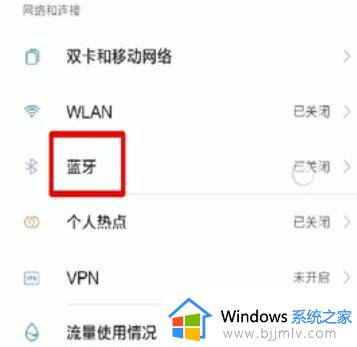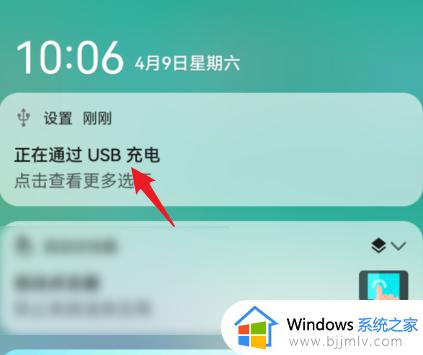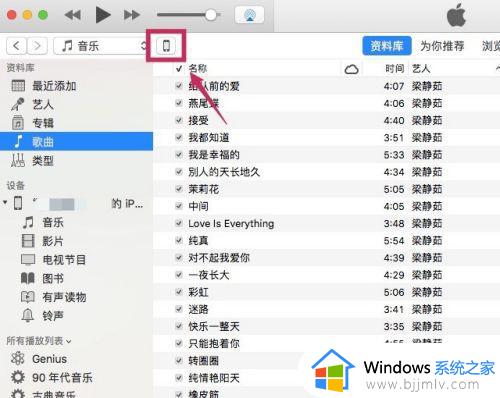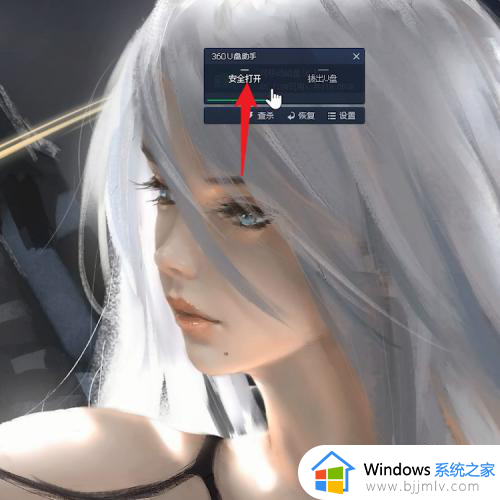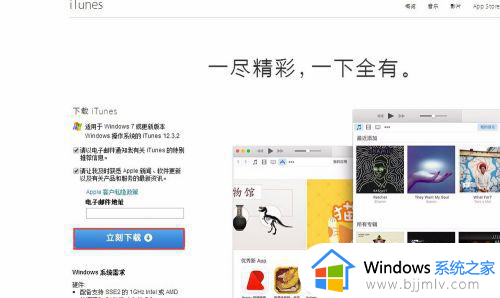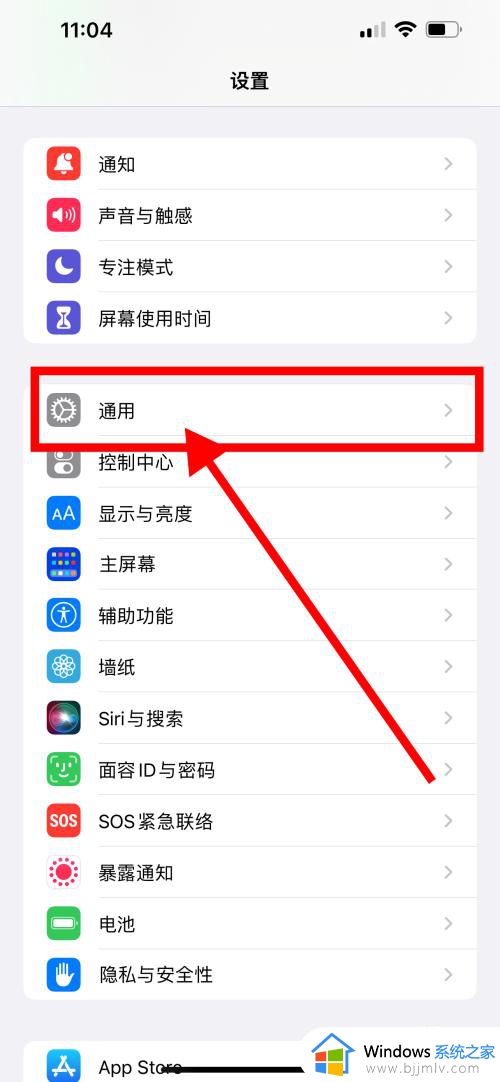怎样将电脑上的照片传到手机上 怎样把电脑上的图片传到手机上
电脑上可以存储的文件量远远大于手机,大部分用户都会将一些图片或视频存在电脑上,今天手机的使用率比较高,有时候就需要将电脑上的照片传到手机上。那么怎样将电脑上的照片传到手机上呢?其实方法非常多,比如数据线、聊天工具等等,下面就一起来看看怎样把电脑上的图片传到手机上的方法。
解决方法:
1.我们常用的方法就是使用数据线把手机和电脑连接起来,这种方法很好。传起图片来速度也较快。
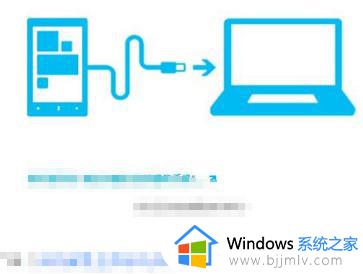
2.如果手边没有数据线,或者不支持数据线传输,你可以借助WIFI登录QQ或微信来传图片。把电脑上的图片传到手机上。

3.用电脑登录自己的QQ。
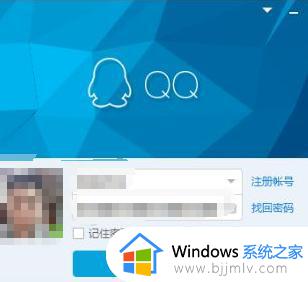
4.再用自己手机登录手机版QQ。但要注意手机如果使用WIFI的话,手机登录的QQ和电脑登录的是同一个IP。

5.在联系人里面,有一个“我的设备”里面有“我的Android手机”。点击打开。
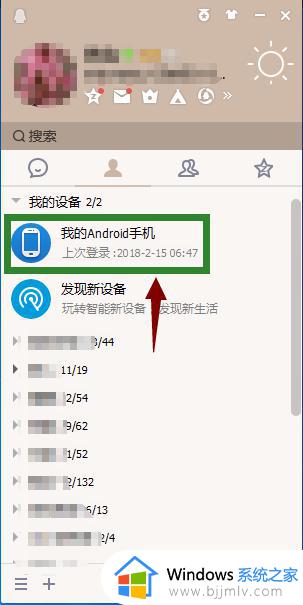
6.出现了一个手机和电脑互传照片的界面。直接把电脑上的图片拖拽到这个框里就可以,就能把电脑上的图片传到手机上。
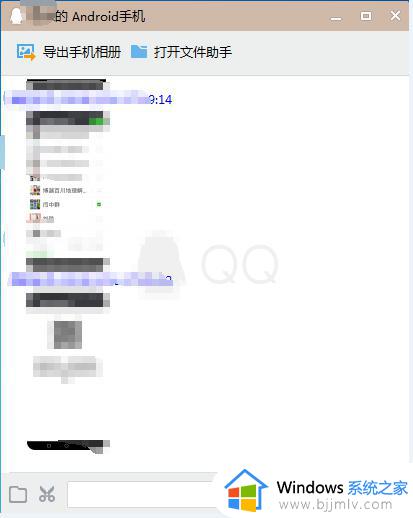
以上就是怎样将电脑上的照片传到手机上的全部内容,如果你需要把电脑上的图片传到手机上,除了用数据线之外,还可以用qq或微信来传输。